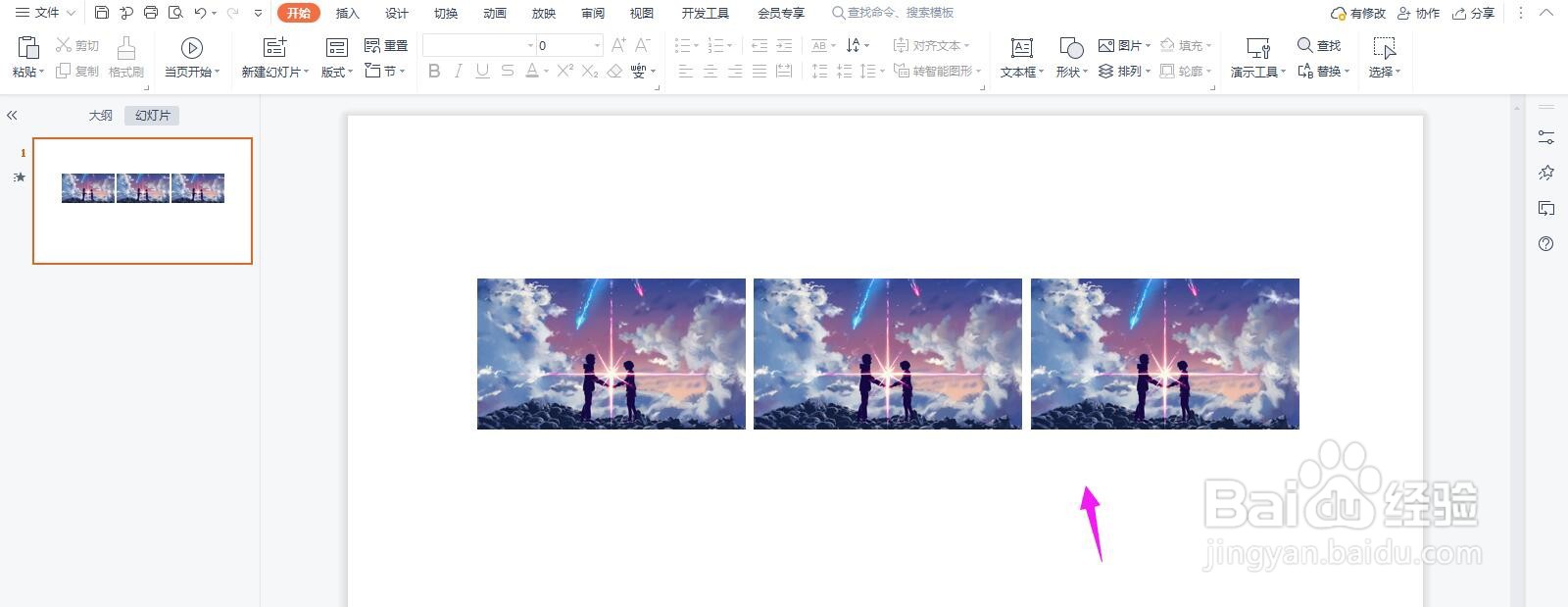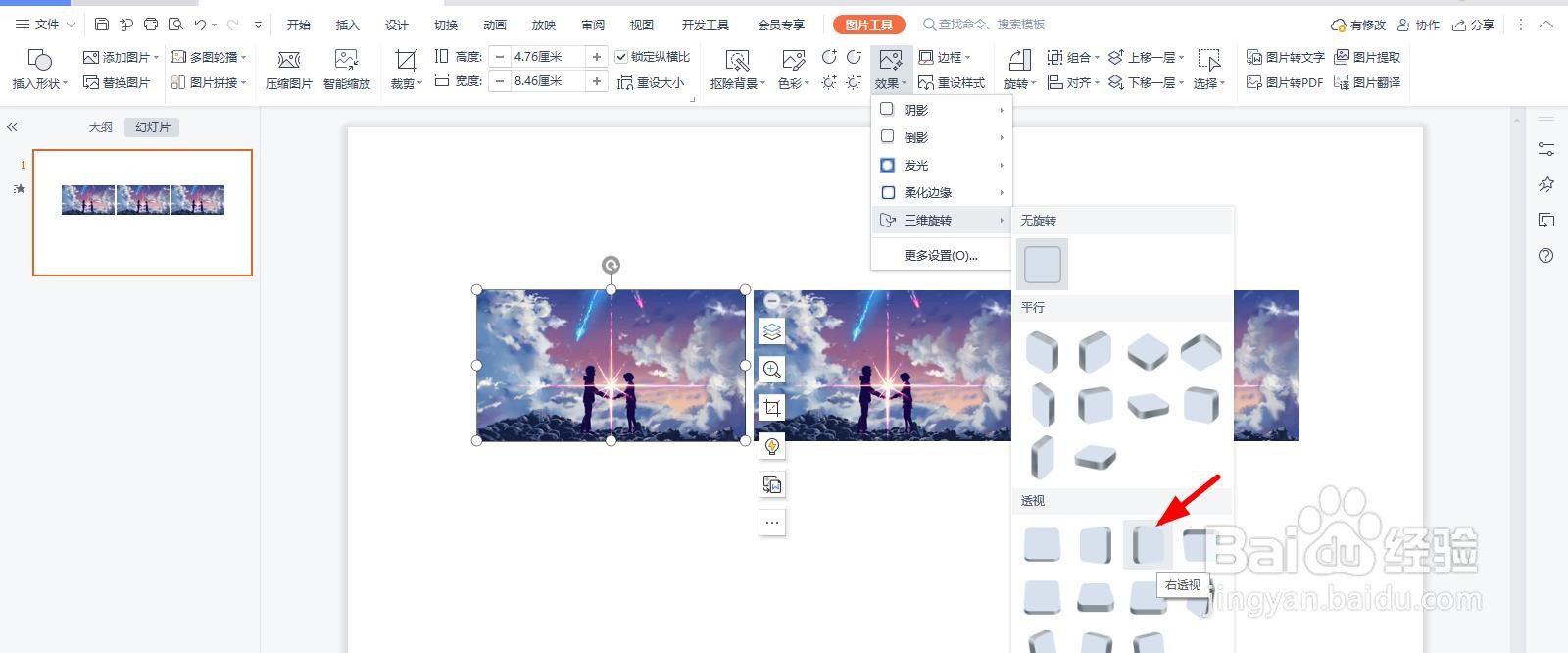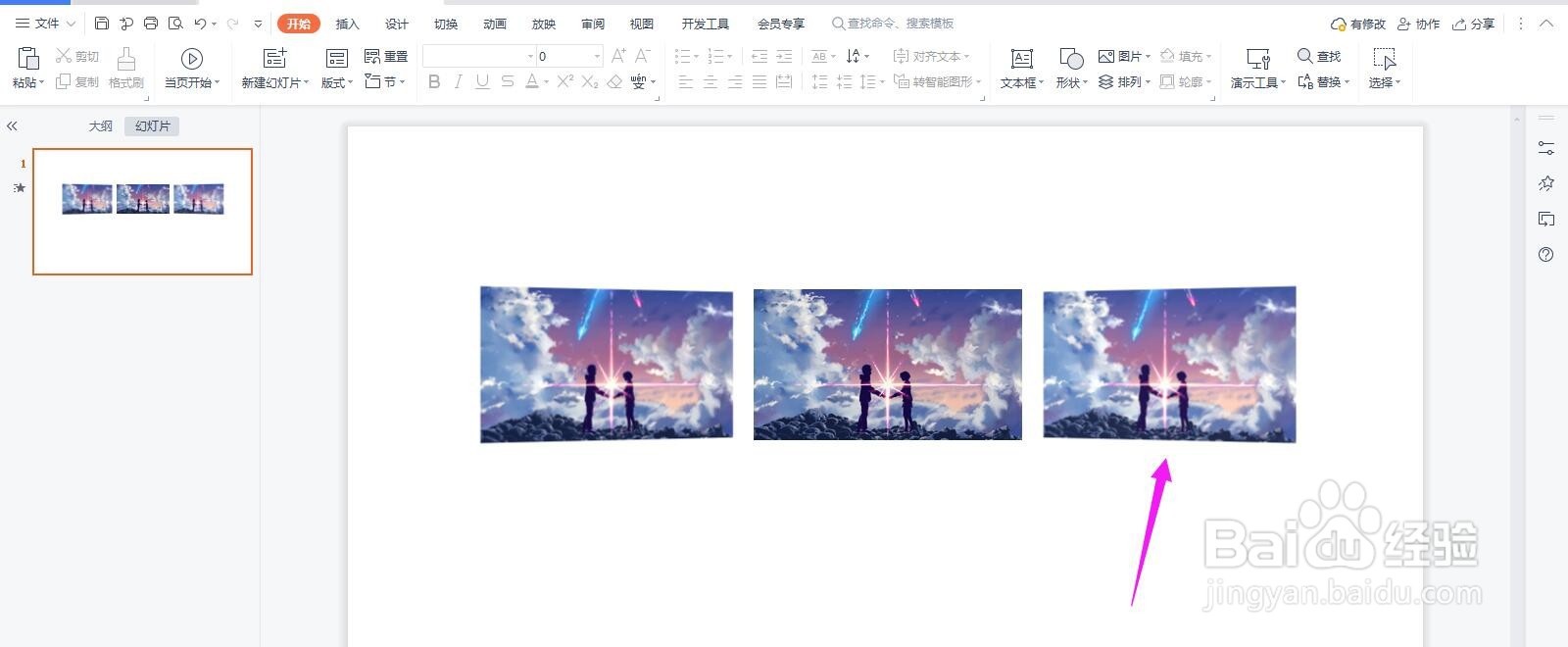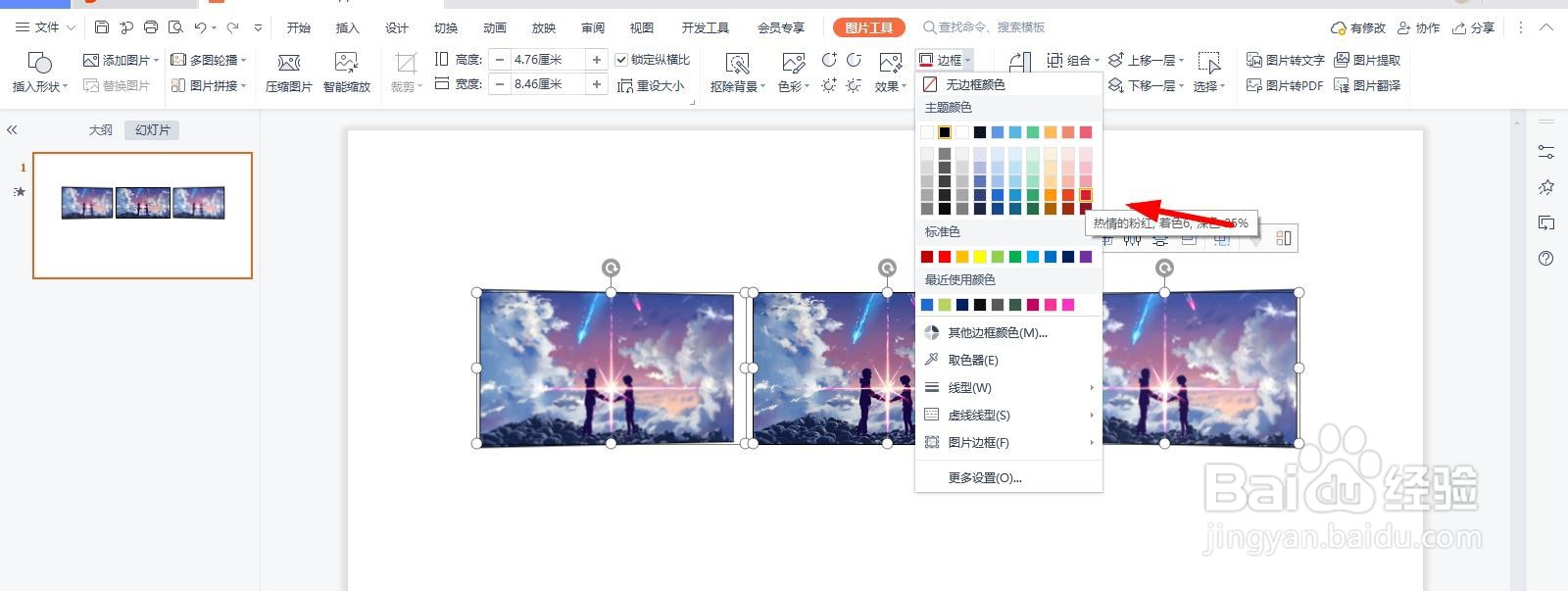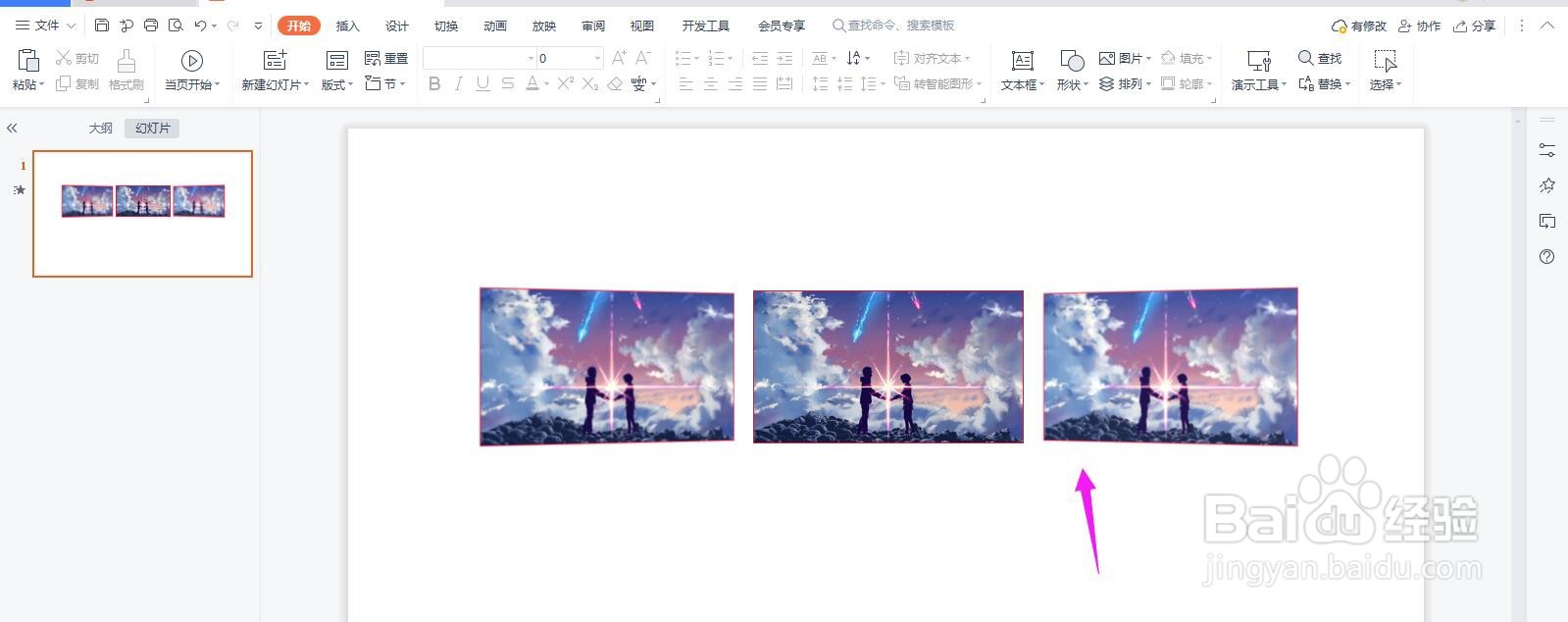PPT图片制作三维旋转效果教程
1、如下图所示,打开PPT,插入三张同样大小的PPT
2、然后点击最左边图片,点击“效果-三维旋转”选择“右透视”
3、再点击最右边边图片,点击“效果-三维旋转”选择“左透视”
4、效果如下图所示
5、最后选择“边框”调整边框颜色
6、这样一个图片三维旋转效果就制作完成了,如下图所示
声明:本网站引用、摘录或转载内容仅供网站访问者交流或参考,不代表本站立场,如存在版权或非法内容,请联系站长删除,联系邮箱:site.kefu@qq.com。
阅读量:34
阅读量:61
阅读量:32
阅读量:82
阅读量:47